Si të shkruani shënime në OneNote 2013 në Android

Mësoni si të shkruani shënime në OneNote 2013 në Android me krijimin, hapjen dhe regjistrimin e shënimeve. Aplikoni strategji efektive për menaxhimin e shënimeve tuaja.
SkyDrive është i aksesueshëm nga cloud, edhe nëse nuk keni një aplikacion SkyDrive të instaluar në pajisje. Kjo e bën të lehtë menaxhimin e fletoreve të OneNote 2013 nga çdo pajisje që ka qasje në internet.
Ju mund të përdorni shërbimin nga çdo pajisje që po përdorni, për sa kohë që ai mbështet një shfletues funksional në internet.
SkyDrive në ueb është ndërfaqja e vetme më funksionale që shërbimi ka në dispozicion në çdo platformë. Përdorni SkyDrive në ueb në kompjuterë që nuk kanë SkyDrive të disponueshëm ose nëse dëshironi të merrni më shumë hapësirë ruajtëse ose të konfiguroni opsionet e përparuara.
Ja se si të hyni në SkyDrive duke përdorur një shfletues ueb:
Ndizni shfletuesin tuaj të preferuar të internetit dhe lundroni te Skydrive .
Shfaqet faqja e hyrjes në SkyDrive.
Futni emrin e përdoruesit dhe fjalëkalimin tuaj dhe zgjidhni Identifikohu.
Shfaqet ndërfaqja juaj SkyDrive.
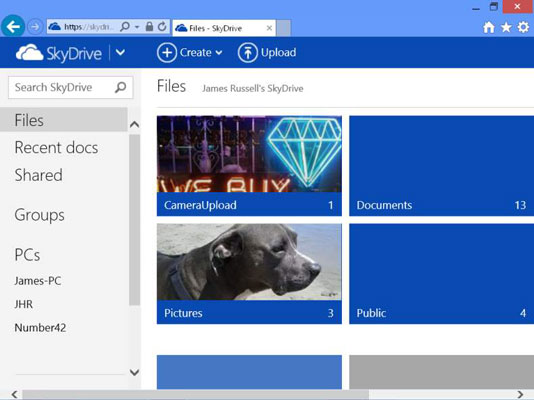
Më poshtë janë disa shënime për përdorimin e SkyDrive për ueb që e dallojnë atë nga ndërfaqet e tjera:
Chat: Këtu mund të përdorni bisedat e Windows Live dhe bisedat në Facebook nëse e keni Facebook të lidhur me llogarinë tuaj të Microsoft.
Opsionet: Këtu mund të përdorni opsionet e mëposhtme që nuk mund t'i qaseni në asnjë ndërfaqe tjetër për SkyDrive:
Menaxho hapësirën ruajtëse/përmirësimi: Këtu mund të merrni më shumë hapësirë ruajtëse nëse 7 GB falas që merrni nuk janë të mjaftueshme.
Formatet e skedarëve të Office: Vendosni midis formateve të Microsoft dhe Open Document për dokumentet e reja Excel, Word dhe PowerPoint.
Etiketimi i njerëzve: Vendosni se kush mund t'ju etiketojë ju ose të tjerët në fotot tuaja.
SkyDrive për pajisjet iOS ju lejon të përdorni skedarët tuaj nga pajisjet tuaja iPhone, iPad ose iPod touch. Pas hyrjes, SkyDrive shfaqet me menunë e cilësimeve të hapura.
Ndërfaqja do të duket qartësisht e shtypur në një iPhone ose iPod touch në krahasim me një iPad, por aplikacioni përfshin të njëjtat veçori.
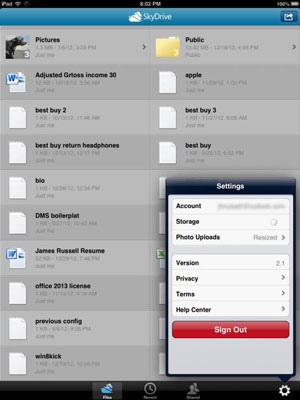
Kini parasysh sa vijon kur punoni me SkyDrive në pajisjen tuaj iOS:
Butonat e shikimit: Në mes të shiritit të poshtëm të aplikacionit, shihni katër butona; ju mund të përdorni tre butonat e parë për të ndryshuar pamjen e skedarit. Tre butonat në mes të shiritit të poshtëm ju lejojnë të shihni skedarët tuaj. Nga e majta në të djathtë, këta butona janë Files, Recent dhe Shared.
Cilësimet: Butoni i rrotës së marsheve në të djathtë të shiritit të poshtëm është butoni i cilësimeve me emër të keq; ka vetëm një artikull në këtë listë që mund ta ndryshoni. Këtu shihni se në cilën llogari jeni, hapësirën tuaj të disponueshme dhe lidhjet me deklaratën e privatësisë së aplikacionit, kushtet dhe burimet e ndihmës. I vetmi artikull që mund të ndryshoni është nën Ngarkimet e fotografive.
Butoni Edit/Shto: Butoni në të djathtën e sipërme të ndërfaqes SkyDrive ju lejon të redaktoni ose shtoni skedarë. Zgjedhja për të shtuar një skedar ju lejon të krijoni dosje, të bëni fotografi të reja për t'i shtuar duke përdorur kamerën e integruar dhe të zgjidhni fotot ekzistuese për t'i ngarkuar nga pajisja juaj.
Shumica e veçorive të redaktimit të skedarëve janë në të vërtetë të disponueshme kur prekni një skedar (shih pikën e mëposhtme) - përdorimi i këtij opsioni ju lejon vetëm të zhvendosni ose fshini skedarët, por ky është i vetmi vend ku mund ta bëni këtë me shumë skedarë. Përdorni butonat e radios për të zgjedhur skedarët dhe më pas prekni butonin Zhvendos ose Fshi për të kryer atë veprim.
Opsionet e skedarit: Prekja e një skedari e hap atë në ekranin e vet. Prekni ekranin dhe do të shihni butonat që shfaqen në krye dhe në fund të ekranit: Shigjeta majtas në pjesën e sipërme majtas ju kthen në ndërfaqen kryesore të SkyDrive, ndërsa katër butonat në fund të ekranit ju lejojnë punoni me skedarin.
Nga e majta në të djathtë, butonat në fund të ekranit ju lejojnë të ndani një skedar, të ndryshoni lejet e tij, të kopjoni një hiperlidhje për të në Clipboard (zgjidhni nga një lidhje që lejon vetëm shikimin ose shikimin dhe modifikimin), fshini skedarin, zhvendosni skedarin ose riemërtoni skedarin ose hapeni në një aplikacion tjetër.
Butonat në ekran zhduken pas një momenti - thjesht prekni përsëri ekranin për t'i kthyer ato.
SkyDrive në Android është mjaft bazë, por ju mund të kryeni shumicën e shërbimeve bazë të menaxhimit për shënimet tuaja duke përdorur aplikacionin. Pasi të keni konfiguruar aplikacionin nga dyqani i Google Play, duhet të identifikoheni me llogarinë tuaj të Microsoft. Shfaqet ndërfaqja e aplikacionit SkyDrive.
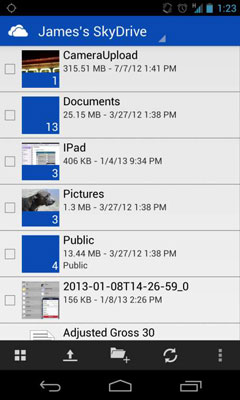
Ashtu si me versionin iOS të SkyDrive, aplikacioni Android shfaqet më i madh në një tabletë, por funksionet janë të njëjta.
Mbani parasysh sa vijon kur punoni me aplikacionin SkyDrive Android:
Butonat e shikimit: Në shiritin blu në krye është një listë rënëse që ju lejon të ndërroni pamjet midis skedarëve tuaj kryesorë, dokumenteve të fundit dhe dokumenteve të ndarë me ju.
Butonat e funksionit: Ikonat në pjesën e poshtme ju lejojnë të kryeni funksione të ndryshme si kalimi midis pamjeve të listës dhe fotografive, ngarkimi i skedarëve, krijimi i dosjeve, rifreskimi i pamjes suaj dhe shikimi i cilësimeve. Cilësimet ju lejojnë të shihni se në cilën llogari jeni, hapësirën ruajtëse të disponueshme dhe lidhjet me deklaratën e privatësisë së aplikacionit, kushtet dhe burimet e ndihmës. Mund të ndryshoni cilësimet e ngarkimit ose shkarkimit në varësi të faktit nëse dëshironi fotot tuaja në madhësi të plotë.
Menaxhimi i skedarit: Prekni një skedar dhe ai do të hapet në modalitetin e ekranit të plotë me një lidhje në krye që tregon emrin e skedarit që funksionon si buton "Prapa" dhe pesë ikona në fund që ju lejojnë të fshini, kopjoni një lidhje, shkarkoni, ndajeni ose riemërtoni një skedar.
Skedarët e shkarkuar do të ruhen në dosjen SkyDrive në kartën SD të telefonit tuaj nëse telefoni juaj ka një të tillë ose në një kartë SD të brendshme nëse nuk ka një të tillë, siç është rasti me Nexus 4. Mund të zgjidhni lidhjen që do të kopjoni kështu se marrësi mund të shikojë vetëm skedarin ose mund ta modifikojë si dhe ta shikojë atë.
Mësoni si të shkruani shënime në OneNote 2013 në Android me krijimin, hapjen dhe regjistrimin e shënimeve. Aplikoni strategji efektive për menaxhimin e shënimeve tuaja.
Mësoni si të formatoni numrat në një varg teksti në Excel për të përfshirë informacione të sakta dhe tërheqëse për raportet tuaja.
Në Excel 2010, fshini të dhënat apo formatin e qelizave lehtësisht me disa metoda të thjeshta. Mësoni si të menaxhoni përmbajtjen e qelizave me opsione të ndryshme.
Zhvilloni aftësitë tuaja në formatimin e elementeve të grafikut në Excel 2007 përmes metodave të thjeshta dhe efikase.
Mësoni se si të rreshtoni dhe justifikoni tekstin në Word 2010 me opsione të ndryshme rreshtimi dhe justifikimi për të përmirësuar formatimin e dokumenteve tuaja.
Mësoni si të krijoni makro në Excel 2019 për të automatizuar komandat dhe thjeshtuar detyrat tuaja.
Mënyra vizuale dhe e shpejtë për të vendosur një ndalesë skedash në Word 2016 është përdorimi i vizores. Zbulo disa këshilla dhe truke për përdorimin e skedave në këtë program.
Mësoni si të formula boshtet X dhe Y në Excel 2007, duke përfshirë mundësitë e ndryshimit të formatimeve për grafikët e ndryshëm.
Eksploroni se si Excel mund t
Mësoni se si të përdorni veçorinë Find and Replace të Excel 2007 për të gjetur dhe zëvendësuar të dhëna në mënyrë efikase. Kjo udhëzues është e përshtatshme për të gjithë përdoruesit që dëshirojnë të rrisin produktivitetin e tyre.







